V předchozích verzích Windows byla k dispozice funkce pracující s tzv. Body obnovení. Ve Windows 8 máme dvě novinky - Refresh PC a Reset PC. První zmíněná funkce vrátí systém do podoby po instalaci, tedy odstraní veškeré dodatečně nainstalované programy nebo ovladače. Vašich souborů (v uživatelském profilu) se přitom vůbec nedotkne. Reset PC funguje podobně, maže navíc i vaše soubory.
Tyto nové funkce jsou fajn v případě, že se ve vašem počítači něco natolik pokazí, že se systémem není možné dále pohodlně a bez problémů pracovat. V podstatě se jedná o jakousi formou reinstalace systému, jen jinak pojmenovanou, jednodušeji spouštěnou a rychleji provedenou.
Refresh PC na Windows 8 v praxi
Nedávno jsem Refresh PC sám využil. Po instalaci Windows 8 Consumer Preview jsem do počítače doplnil také Visual Studio 11 Beta, nějaké další nástroje a Web Platform Installer + WebMatrix. Z nějakého důvodu mi však Web Platform Installer přestal fungovat a nedal si říci. Tedy ideální stav k tomu, abych funkci Refresh PC vyzkoušel v praxi.
Obnovení počítače do původní podoby po instalaci je ve Windows 8 opravdu velmi snadné. Přejdete do obrazovky Start, najedete k pravému panelu na Settings a zvolíte More PC settings. Na další obrazovce pak přejdete do sekce General, kde již najdete jak funkci Refresh PC, tak Reset PC.
Pak už jen stačí kliknout na tlačítko Get started a sledovat, jak se systém restartuje a probíhá ukazatel obnovování do původního stavu. Je to poměrně rychlé (otázka několika minut) a praktické.
Minimálně jeden nedostatek na funkci Refresh PC ve Windows 8 najdete. Systém vám v současné podobě nenabízí žádnou možnost, jak do podkladů pro Refresh PC dát i nainstalované programy. Tedy jak si vytvořit nějaký snímek stavu systému, kdy všechno bez problémů funguje, systém je čerstvý s právě nainstalovanými programy, které budete používat. Jistě mi dáte za pravdu, že obnova počítače do takového stádia by byla mnohem praktičtější.
Jak na vlastní image pro Refresh PC
S příkazovým řádkem ve Windows 8 můžete naštěstí fungování Refresh PC mírně upravit, aby splňovalo výše uvedený požadavek. Jak na to?
Stiskněte klávesovou zkratku Win+X, která zobrazí nabídku pro spuštění různých systémových nástrojů. Spusťte odtud příkazový řádek v administrátorském režimu (Command Prompt - Admin). Příkazem mkdir c:\MujRefreshPCImage vytvořte novou složku, kam vzápětí vygenerujete vlastní podklady pro funkci Refresh PC.
Image pro obnovení vytvořte příkazem recimg /createimage c:\MujRefreshPCImage. V příkazovém řádku uvidíte informace o průběhu vyváření a zápisu nového obrazu počítače. Poté, co systém dokončí vytváření nového image, automaticky jej spáruje s funkcí Refresh PC.
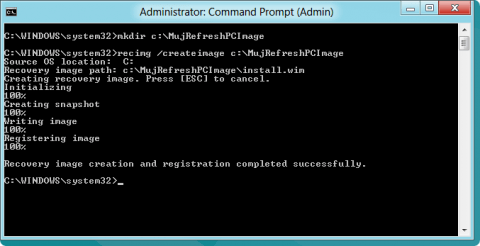
Nabízí se ještě otázka, zda můžete podobných obrazů vytvořit více a nějak systému Refresh PC sdělit, který z nich má použít. I to je možné. Opět budete potřebovat příkazový řádek. Za předpokladu, že máte jednotlivé image soubory v různých složkách, použijte v příkazovém řádku volání recimg /deregister a následně recimg /setcurrent cesta-ke-složce.
Tvůrce webů z Brna se specializací na Drupal, WordPress a Symfony. Acquia Certified Developer & Site Builder. Autor několika knih o Drupalu.
Web Development Director v Lesensky.cz. Ve volných chvílích podnikám výlety na souši i po vodě. Více se dozvíte na polzer.cz a mém LinkedIn profilu.


Děkuji za radu. Konečně pohodlné řešení na obnovení OS do stavu k obrazu svému bez nutnosti jiných programů.